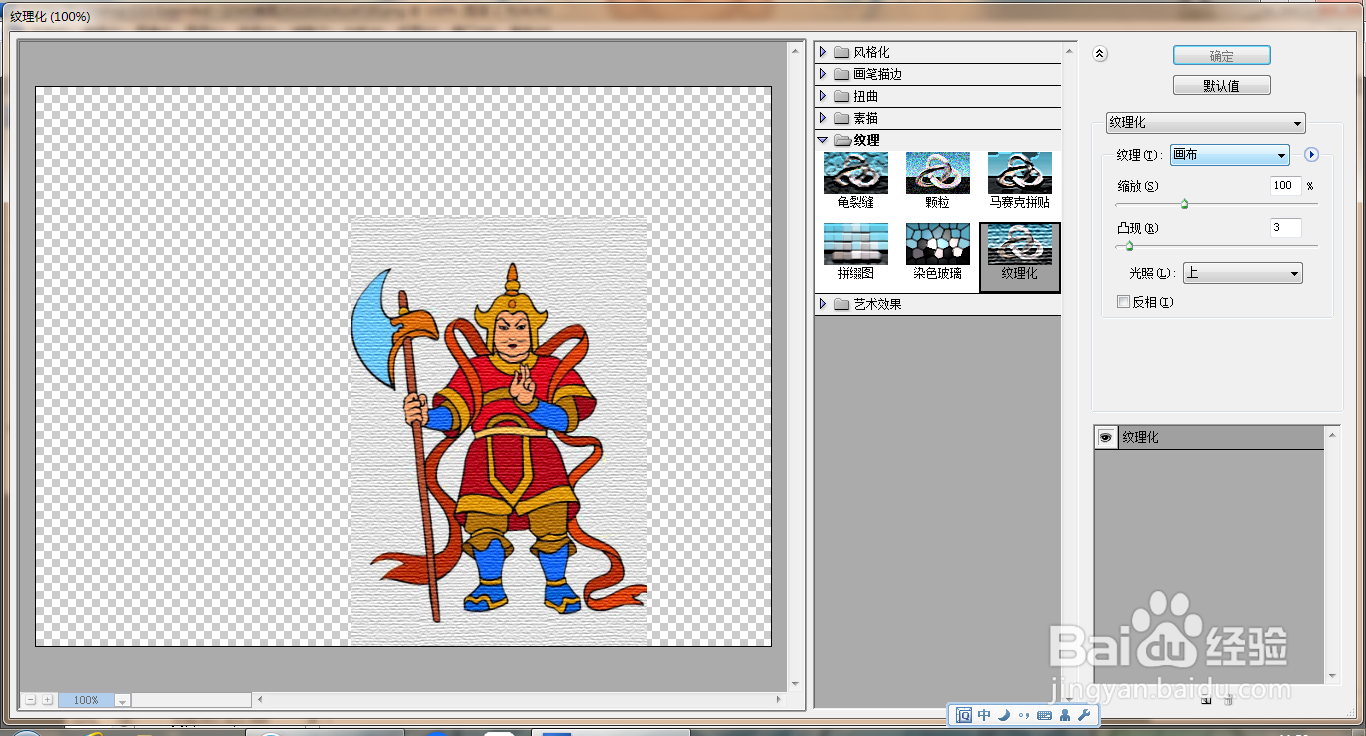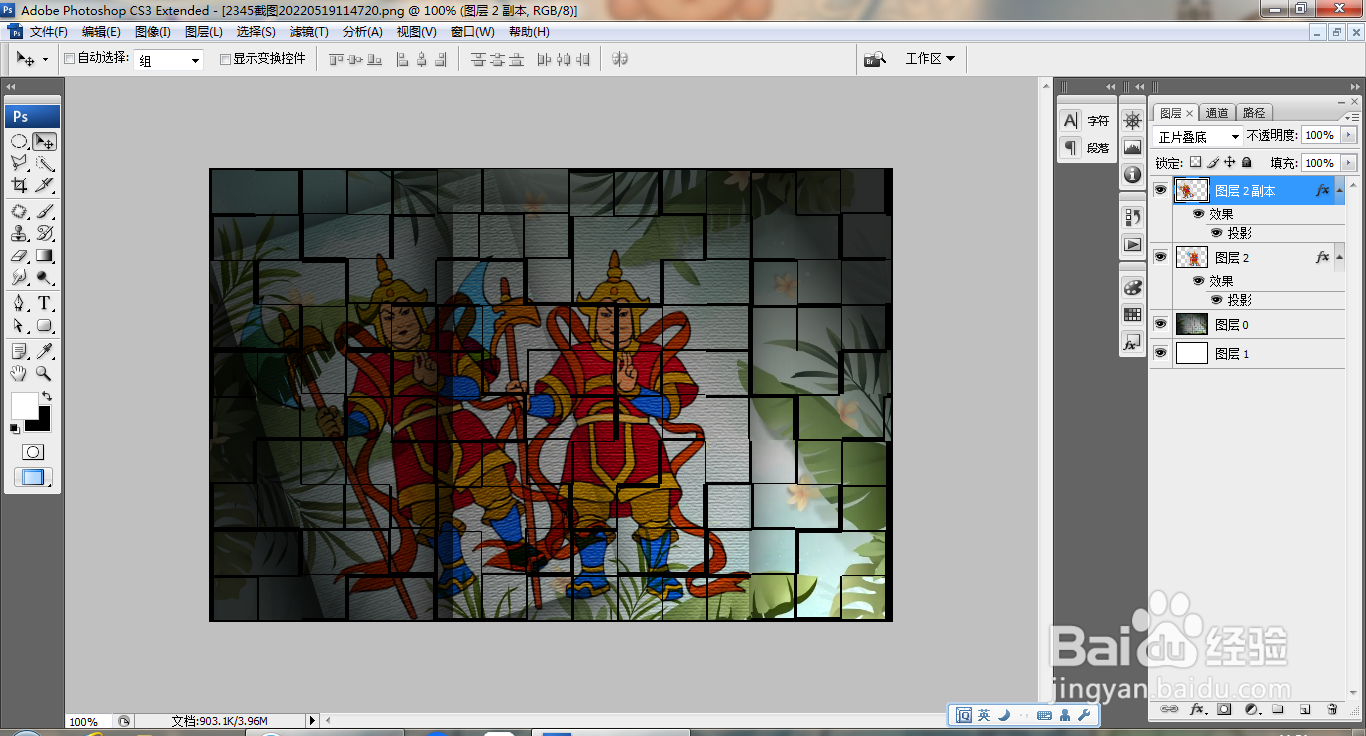PS设计拼贴效果图片
1、打开PS,打开图片,如图
2、新建空白背景,将图层放置最上层,选择滤镜,渲染,光照效果,如图
3、选择滤镜,拼贴,设置拼贴数为10,最大位移为10%,点击确定,如图
4、继续打开一张图片,如图
5、设置图层混合模式为正片叠底,如图
6、选择滤镜,纹理,纹理化,设置光照为上,点击确定,如图
7、双击图层,打开图层样式,勾选投影,如图
8、打开色相饱和度对话框,调整饱和度,设置饱和度为31,点击确定,如图
9、复制图层副本,旋转图片大小,如图
声明:本网站引用、摘录或转载内容仅供网站访问者交流或参考,不代表本站立场,如存在版权或非法内容,请联系站长删除,联系邮箱:site.kefu@qq.com。